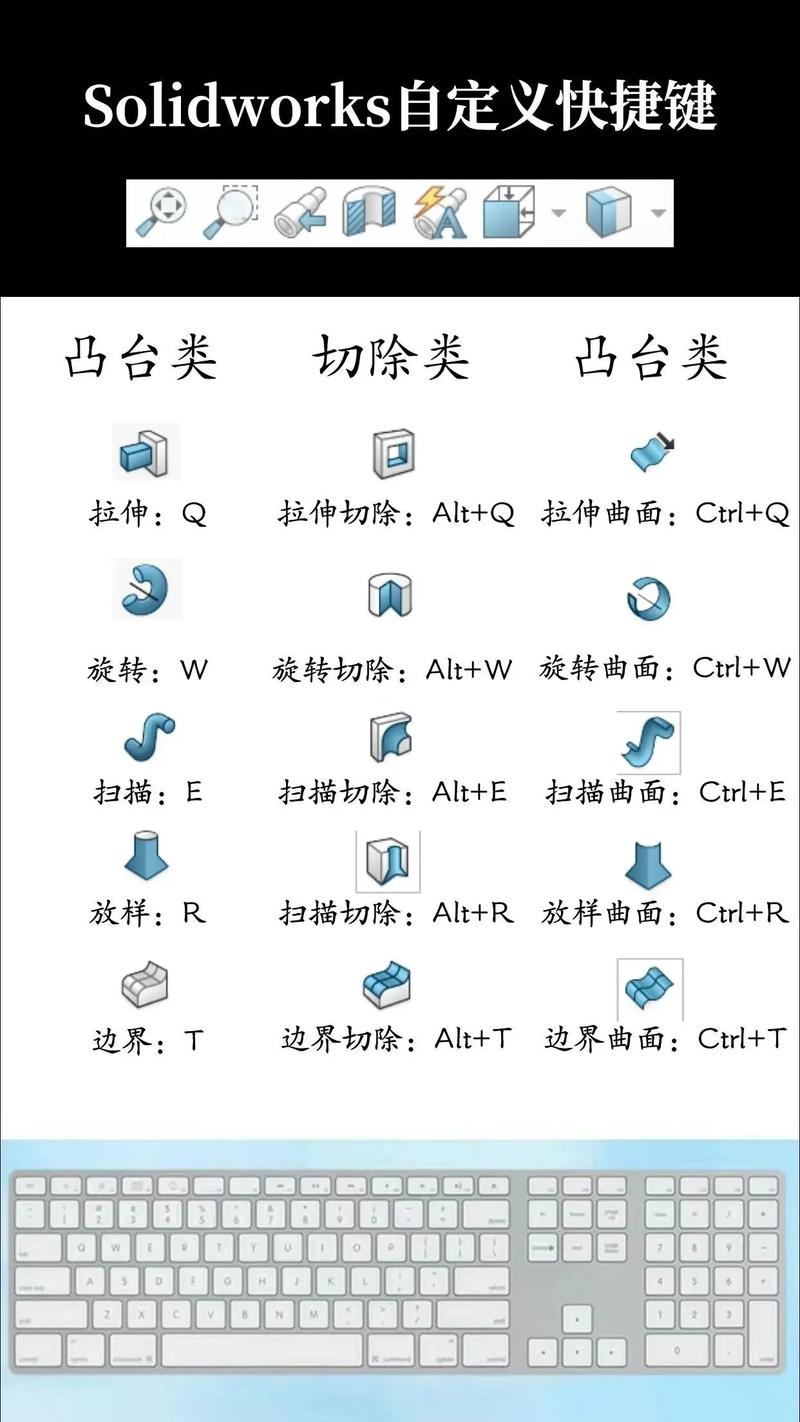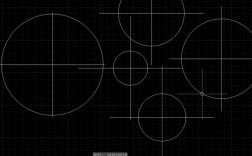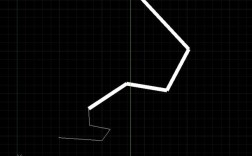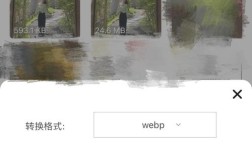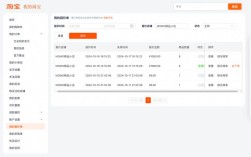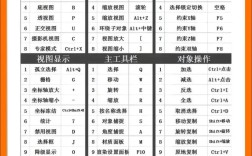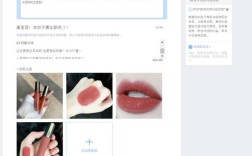SolidWorks中的组合命令(Combine Bodies)是一个强大的工具,主要用于将两个或多个实体(如拉伸、旋转等特征生成的3D模型)通过布尔运算合并为一个整体,常见的运算方式包括添加、删减和共同三种,掌握组合命令的使用方法,可以高效地完成复杂模型的构建和编辑,以下是具体的使用步骤和注意事项。
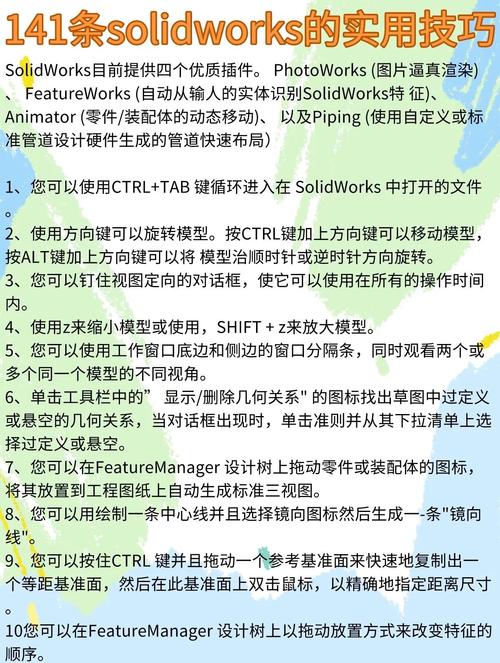
组合命令的基本使用步骤
-
准备模型
首先需要确保参与组合的实体存在于同一个零件文件中,如果模型来自不同文件,需通过“插入”>“零件”命令将其导入,并确保实体之间有重叠或接触区域(根据运算需求),若要执行“添加”运算,两个实体可以独立存在;若执行“删减”或“共同”运算,则需确保目标实体与工具实体有重叠部分。 -
启动组合命令
在SolidWorks界面上方菜单栏中,依次点击“插入”>“特征”>“组合”,或在“特征”工具栏中直接点击“组合”按钮(图标为两个相交的立方体),此时会弹出“组合”属性管理器窗口。 -
选择运算类型
在属性管理器中,系统提供了三种运算方式,需根据设计需求选择:- 添加:将两个或多个实体合并为一个整体,类似于数学中的“并集”,将两个独立的方块合并为一个L形零件。
- 删减:从目标实体中减去与工具实体重叠的部分,类似于“差集”,在一个大方块上“挖”出一个小方块孔洞。
- 共同:仅保留目标实体与工具实体重叠的部分,类似于“交集”,获取两个球体重叠区域的形状。
下表对比了三种运算方式的特点:
| 运算类型 | 作用效果 | 适用场景 |
|----------|----------|----------|
| 添加 | 合并多个实体为整体 | 连接分散零件、增加材料 |
| 删减 | 移除重叠部分 | 创建孔洞、凹槽等 |
| 共同 | 保留重叠部分 | 提取公共区域、复杂切割 |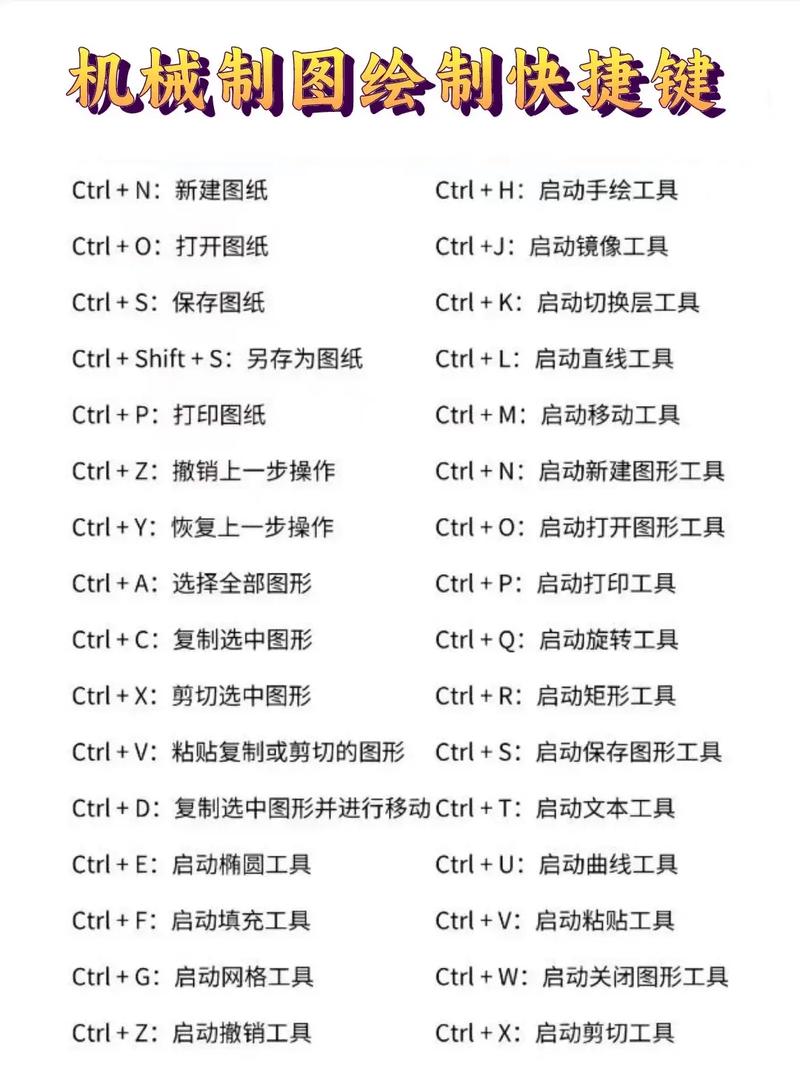 (图片来源网络,侵删)
(图片来源网络,侵删) -
选择实体
根据选择的运算类型,在“要组合的实体”和“组合工具”区域中分别选择对应实体。- 添加运算:所有参与合并的实体均需添加到“要组合的实体”列表中,无需选择工具实体。
- 删减运算:需先选择目标实体(如大方块),再选择工具实体(如小方块)。
- 共同运算:同样需选择目标实体和工具实体,系统会自动计算重叠区域。
-
预览与确认
完成实体选择后,图形区域会实时显示组合后的预览效果,若预览结果符合预期,点击属性管理器中的“确定”按钮即可完成操作,若需调整,可重新选择实体或运算类型。
注意事项与技巧
- 实体兼容性:组合命令仅适用于“实体”特征,无法直接应用于曲面或草图,若需组合曲面,需先通过“加厚”或“缝合”等命令将其转换为实体。
- 参数化修改:组合后的实体为非参数化特征,若需修改原始模型尺寸,建议先在历史树中调整参与组合的实体特征,再重新执行组合命令。
- 错误处理:若运算后实体消失或报错,通常是由于实体无重叠区域(删减/共同运算时)或实体未完全相交(添加运算时),可通过“检查实体”工具(工具>检查)验证实体状态。
- 性能优化:对于复杂模型,建议在组合前隐藏不必要的实体,或使用“轻量化”模式减少计算负担。
相关问答FAQs
Q1:组合命令与“拉伸”命令中的“合并结果”选项有何区别?
A:组合命令是独立的特征工具,可在模型生成后随时对多个实体进行布尔运算,灵活性更高;而“拉伸”命令中的“合并结果”选项仅能在创建特征时,将新实体与现有模型自动合并,且仅支持“添加”运算,组合命令适用于跨特征的复杂操作,而“合并结果”适用于单一特征创建时的即时合并。
Q2:使用组合命令后,如何恢复原始实体?
A:组合操作会生成新的实体特征,并隐藏原始实体,若需恢复,可在历史树中右键单击组合特征,选择“删除”,原始实体将重新显示,但需注意,若原始实体已被其他特征修改,恢复后可能需要重新调整参数。